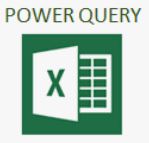Power Query ist ein mächtiges Feature, das seit Excel 2016 als Abrufen und Transformieren bekannt ist. Manchmal sind es auch hier die kleinen Tipps, die Performancegewinne bringen. Heute geht es um ein effizientes Entfernen von Spalten.
Entfernen von Spalten
Wenn Sie im Power Query Abfrage-Editor Spalten zu entfernen, gehen sie genauso wir in Excel selbst vor:
- Dazu klicken Sie die Spalte oder Spalten an (mit <STRG> oder mit <Shift>), die Sie entfernen möchten.
- Danach klicken Sie im Menü Home ● Spalten entfernen ● Spalten entfernen an, um die Spalten zu entfernen.
Andere Spalten entfernen
Da Power Query bei einer Aktualisierung alle Schritte in exakt der gleichen Reihenfolge wiederholt, ähnlich einer Makroaufzeichnung, werden genau diese Spalten immer wieder entfernt. Haben Anwender der Datenquelle weitere Spalten hinzugefügt, die Sie nicht benötigen, so bleiben diese mit diesem „Spalten entfernen“ erhalten. Das Entwicklungsteam von Power Query hat sich hier etwas komfortables einfalle lassen, nämlich den Befehl Andere Spalten entfernen.
- Dazu klicken Sie die Spalte oder Spalten an (mit <STRG> oder mit <Shift>), die Sie behalten möchten.
- Danach klicken Sie im Menü Home ● Spalten entfernen ● Spalten entfernen ● Andere Spalten entfernen an, um alle Spalten mit Ausnahme der ausgewählten Spalte zu entfernen.
Nun werden nur die markierten Spalten behalten, egal wieviele Spalten Ihre KollegInnen in der Datenquelle hinzufügen.
Und nun folgt die sehr effiziente Variante des Befehls Andere Spalten entfernen:
- Markieren Sie eine Spalte von denen, die Sie behalten möchten.
- Danach klicken Sie im Menü Home ● Spalten entfernen ● Spalten entfernen ● Andere Spalten entfernen an, um alle Spalten mit Ausnahme der ausgewählten Spalte zu entfernen.
- Danach klicken Sie in den Abfrageeinstelllungen in der Liste ANGEWENDETE Schritte auf den Schritt Andere entfernte Spalten.
- Klicken Sie auf das Zahnradsymbol und markieren im Dialogfenster die Spalten, die Sie ebenfalls behalten möchten.
- Bestätigen Sie mit <OK>.
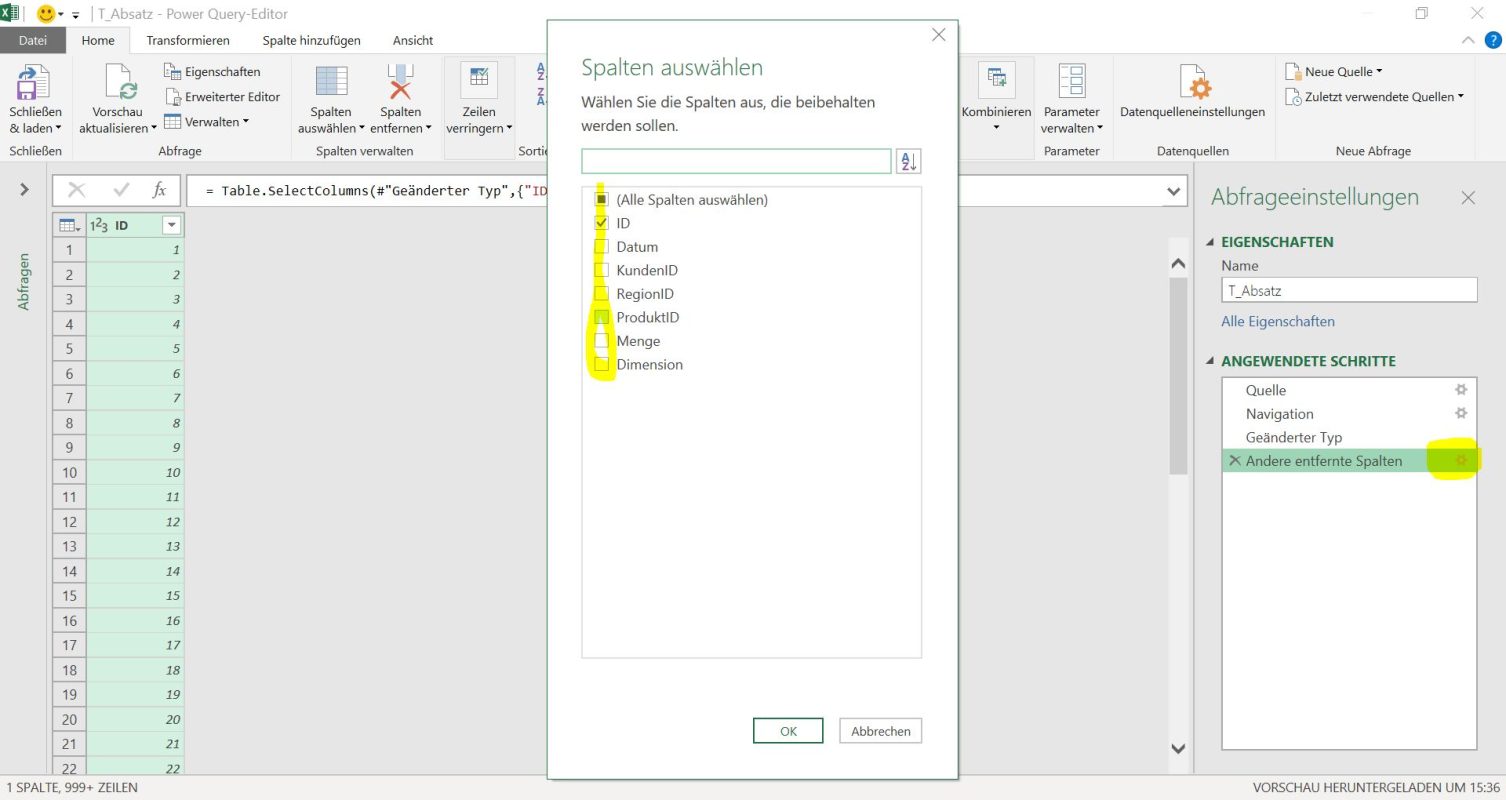
So können Sie ohne „Fehlklicken“ die Spalten angeben, die Sie in Ihrem Modell beibehalten wollen.
Weitere Details….
erfahren Sie in unseren Seminar Power Query 1: – Daten laden, verdichten.
Wenn Ihnen dieser Beitrag gefallen hat, dann teilen Sie ihn gerne. Falls Sie Anmerkungen haben, schreiben Sie bitte einen Kommentar, oder senden Sie mir eine Mail an info@prt.de.